Персонализиране на контролите и настройка на удобни клавишни комбинации в GIMP
ProGIMP - сайт за Gimp
Персонализиране на контролите в GIMP
- Персонализиране:
- интерфейс
- контрол
- повишаване на производителността
Функционалност на бързи клавиши
Промяна на клавишни комбинации
Разработчиците на Gimp бяха много чувствителни към местоположението на горещите клавиши (ето стандартен списък), което вероятно е причината те да са толкова неудобни. Условните рефлекси на опитен фотошопър може да се окажат излишни при преминаване към Gimp, ако не вземете настройките навреме.
Горещи клавиши през менюто
Бързите клавиши могат да бъдат конфигурирани в меню"Редактиране - Клавишни комбинации".
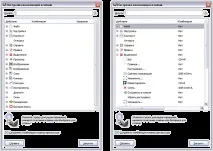
Динамични бързи клавиши
По подразбиране Gimp деактивира функцията за използване на динамични клавишни комбинации, благодарение на които могат да се задават горещи клавиши, като се въвеждат в желания елемент от менюто. Например, можете да отворите менюто“Цвят”, задръжте курсора на мишката над елемента“Цветов баланс. » и натиснетеCtrl+B, след коетоCtrl+B постоянно ще извиква настройката на цветовия баланс.
Функцията за използване на динамични клавишни комбинации може да бъде активирана в раздела"Интерфейс" на диалоговия прозорец Опции на Gimp. Между другото, с тази функция можете да зададете клавишни комбинации за често използвани филтри, което според мен липсва във Photoshop.
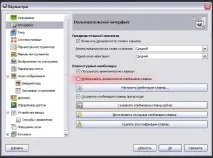
Всички промени в настройките на бързите клавиши се записват във файлаmenurc след затваряне на програмата.
Бързи клавиши от Photoshop в GIMP
Движете се по платното с интервала
Разработчиците на Gimp направиха щастливи потребителите, които мигрираха от продуктите на Adobe. В допълнение към стандартните начини за движение около изображението, те са добавили възможност за движение около изображението чрез щракване върхупространство.
Управление на колелото на мишката
След като изтеглите четките, можете значително да ускорите процеса на работа върху изображението, като промените размера, ъгъла или непрозрачността на четката, докато рисувате. Когато рисувам, използвам мишката. Зададох функцията за преоразмеряване на четката на колелото на мишката. Мисля, че това е много удобна функция.
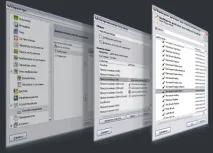
За да направите това, трябва да отидете на"Редактиране> Опции>Методи на управление", изберете"Колелце на мишката" ("Основно колело на мишката") и го направете активно, като го преместите в дясната страна на прозореца. След това кликнете два пъти върху него и ще се появи прозорец с настройки на контролера. Нищо не трябва да се задава срещу събитията Превъртане нагоре и Превъртане надолу, щракнете два пъти върху Превъртане нагоре и в появилия се прозорец изберете"Контекст - Увеличете повече радиуса", направете същото със събитието Превъртане надолу, само че в контекста изберете"Намалете повече радиуса".